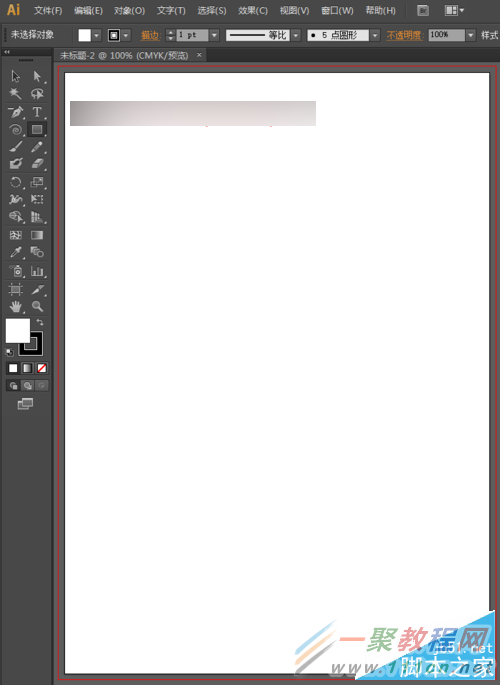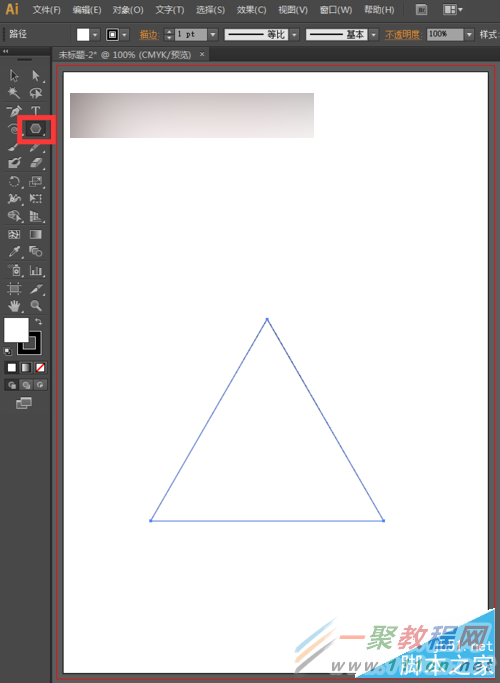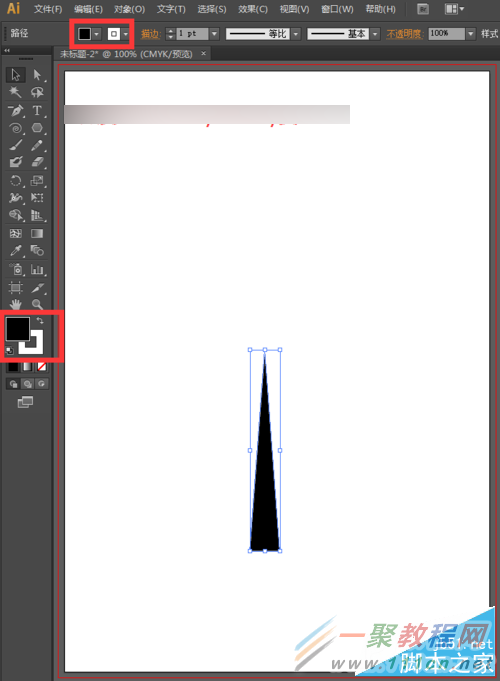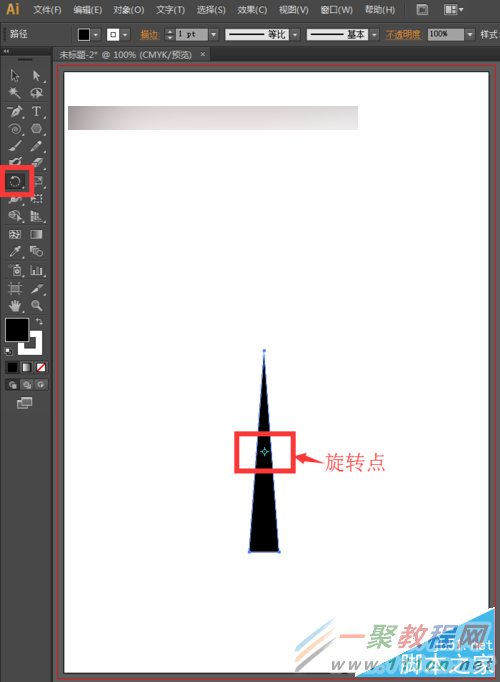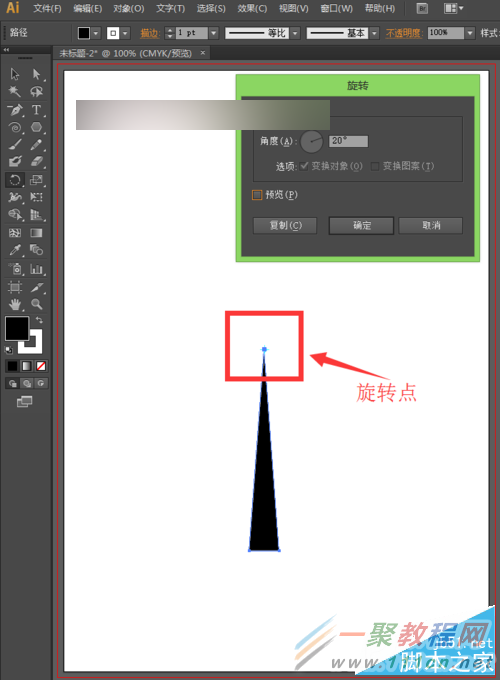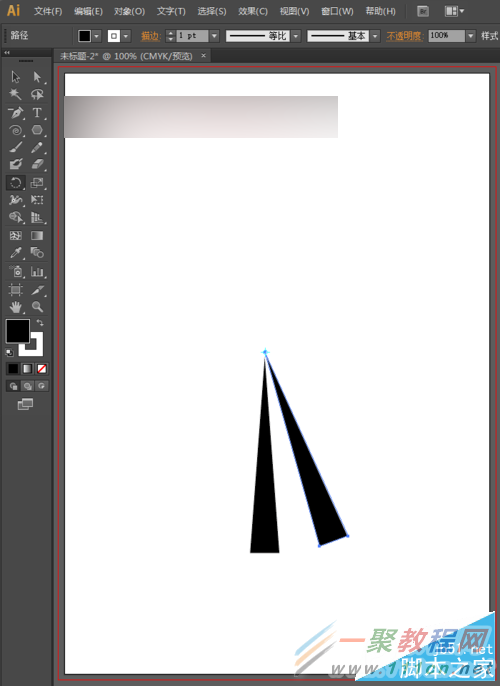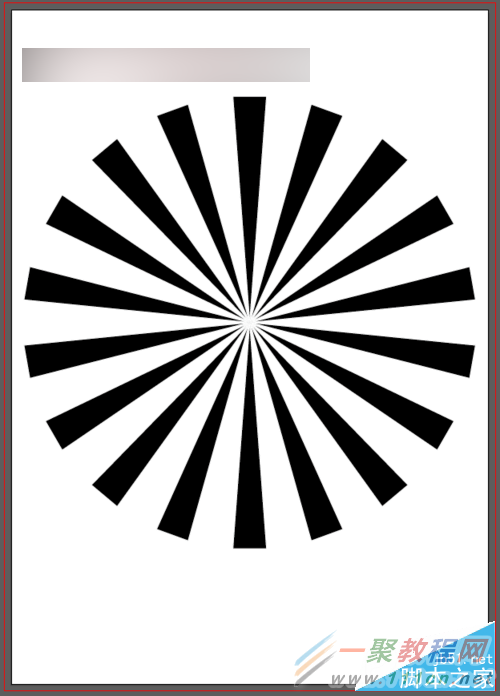ai如何旋转画布 |
您所在的位置:网站首页 › ai复制旋转图形 › ai如何旋转画布 |
ai如何旋转画布
|
给各位Illustrator软件的使用者们来详细的解析分享一下让一个图形沿着某一点或顶点旋转复制的教程。 教程分享: 1、小编在这里就向大家介绍一个实例,也就是三角形中沿着顶点旋转复制的方法。 2、打开ai的软件,执行菜单栏中的文件—新建,或者直接使用快捷键Ctrl N新建一个画布。
3、选中工具栏中的多边形工具,在画布上画一个三角形。在画的过程中,方向键向上是增加多边形的边数,方向线向下是减少多边形的边数,所以我们在绘制过程中先将边数降到最小,再按shift键绘制一个正三角形。
4、我们将填充改为黑色,描边改为无。再选择工具栏中的选择工具,选中三角形,将其变形,变窄一点。
5、先选择工具栏中的旋转工具,点击旋转工具后,我们可以发现,旋转的结点在正中间。
6、现在我们按住Alt键,同时点击三角形上方的结点,弹出旋转框,同时我们可以看到旋转点变成我们点击的上方结点,我们设置选择角度为20度,点击复制。
7、如果我们要重复变换,直接按快捷键Ctrl D就可以实现。让我们看下最终的效果图吧!
好了,以上的信息就是小编给各位Illustrator的这一款软件的使用者们带来的详细的让一个图形沿着某一点或顶点旋转复制的教程解析分享的全部内容了,各位使用者们看到这里,小编相信目前大家也是很清楚了方法了吧,那么各位就快去按照小编的教程自己去试试吧。 |
【本文地址】
今日新闻 |
推荐新闻 |